"Wie wird die Wiederherstellung von RAW-Laufwerken durchgeführt? Ich habe heute Morgen meinen Windows-PC eingeschaltet und festgestellt, dass eine der Partitionen meines Laufwerks zu RAW geworden ist. Und jetzt scheine ich den Inhalt innerhalb der Partition überhaupt nicht mehr öffnen zu können! Sind die Daten dauerhaft verloren?”
- eine Frage von Quora
Wenn der PC einmal alt oder überstrapaziert ist, verhält er sich zwangsläufig merkwürdig und entwickelt Anomalien, und eine der häufigsten Sorgen von Windows-Benutzern heutzutage ist, dass das Laufwerk/Partition ihres Systems plötzlich zu RAW wird. Es kann nicht genug betont werden, dass Sie ein Backup für alle relevanten Daten auf dem Laufwerk erstellen sollten. Darüber hinaus wäre es hilfreich, wenn Sie immer vorsichtig mit der Hardware umgehen würden; andernfalls wäre sie anfällig für Schäden, die durch eine solche wahrscheinliche Ursache wie das RAW werden der Platte verursacht werden könnten. Dadurch besteht die Gefahr, dass alle Elemente innerhalb der Partition für immer gelöscht werden, und Sie müssen die rohe Partition wiederherstellen.
Glücklicherweise können Sie all diese Dateien von der RAW-Partition wiederherstellen, und Sie können schnell lernen, wie man eine solche Prozedur auf Ihrem RAW-Laufwerk auf einem Windows-PC durchführt, nachdem Sie die folgende Anleitung gelesen haben. Sie werden auch den Ursprung des RAW-Formats und die Methode erfahren, wie Sie die Festplatte ohne Datenverlust wieder auf NTFS reparieren können.
- Teil 1: Was ist eine RAW-Partition/ein RAW-Laufwerk?
- Teil 2: Mögliche Ursachen dafür, dass ein Laufwerk zu einem RAW-Laufwerk wird.
- Teil 3: Kann ich Daten von einer RAW-Partition/einem RAW-Laufwerk wiederherstellen?
- Teil 4: Wie kann ich Daten von einem RAW-Laufwerk wiederherstellen?
- Teil 5: Wie kann ich eine RAW-Festplatte ohne Datenverlust zu NTFS machen?
Teil 1: Wie repariere ich eine rohe Festplatte zu NTFS ohne Datenverlust? Was ist eine RAW-Partition/ein RAW-Laufwerk?
RAW ist eine Art von Dateisystem innerhalb der Festplatte oder ihrer Partition, das alle anderen Dateisysteme innerhalb der Festplatte praktisch korrumpiert und sie dadurch unbrauchbar macht. Dieser Zustand der Festplatte weist auf das Fehlen von Daten hin, da das Betriebssystem keine Dateien oder Ordner auf dem Laufwerk finden kann.
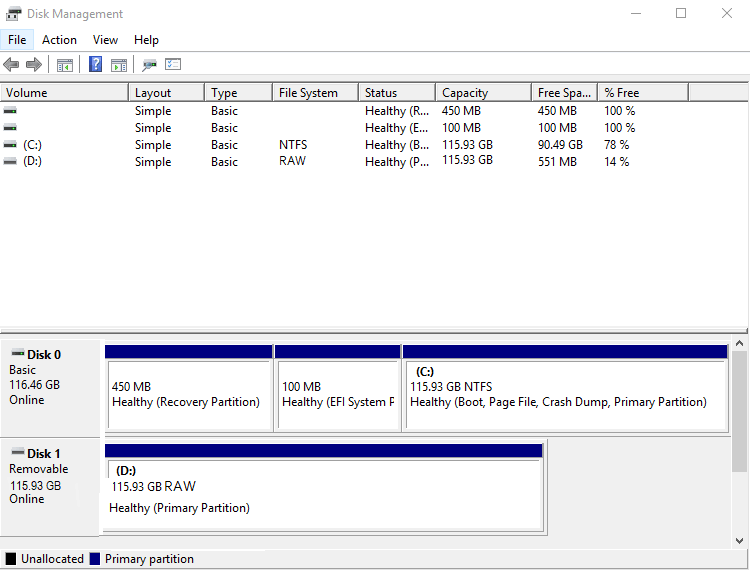
Es verhindert auch, dass das Betriebssystem irgendwelche Daten speichert, bis das Problem behoben ist. Das RAW-Dateisystem kann auch in jedem tragbaren Speichergerät wie einem USB-Speichergerät auftreten.
Teil 2: Mögliche Ursachen hinter einer RAW-Partition oder einem RAW-Laufwerk:
RAW-Partitionsprobleme treten ziemlich selten auf, aber wenn sie einmal aufgetreten sind, verursachen sie im Kopf des Benutzers ein ziemliches Chaos. Es gibt viele Gründe, die dafür verantwortlich sein können, dass Ihre Festplatte/Partition zum RAW-Dateisystem wird. Einige der Ursachen, die die Platte zu einem RAW-System machen, werden weiter unten erwähnt:
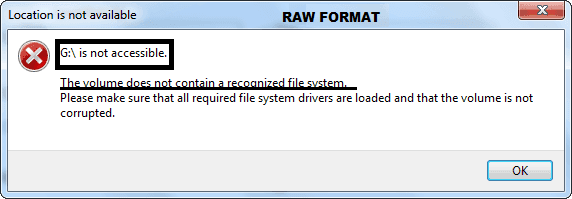
- Eine Virus-/Malware-Infektion ist der häufigste Grund, warum die Partitionstabelle der Festplatte, die die Informationen der Partition trägt, beschädigt und zu einer RAW-Partition gemacht wird.
- Unsachgemäße Handhabung des Abschaltvorgangs von Windows, interne Defekte der Festplatte, einschließlich allgemeiner Abnutzung und Verschmutzung, spielen eine entscheidende Rolle bei der Bildung von schlechten Sektoren innerhalb der Festplatte. Darüber hinaus arbeitet die Festplatte bei Vorhandensein von fehlerhaften Sektoren zweifellos eigenartig und verwandelt sie in eine RAW-Partition.
- Wenn Ihre Festplatte aufgrund eines physischen Missgeschicks strukturelle Schäden irgendwelcher Art erlitten hat, kann das Laufwerk davon betroffen sein, was dazu führen kann, dass die Partition zu einer RAW-Partition wird. Sie sind verpflichtet, jeden Vorgang im Stammverzeichnis sorgfältig zu überprüfen.
- Wenn Sie das alte Betriebssystem Ihres PCs auf das neue Betriebssystem umstellen, kann dies das Standarddateiformatsystem des Laufwerks verwirren. Es kann dazu führen, dass Ihr Computer das Format nicht mehr identifizieren kann, was dazu führen kann, dass er das Laufwerk als RAW anzeigt.
- Wenn Sie eine unzulässige Partitionszugriffsberechtigung einrichten und den mit den lokalen Sicherheitsrichtlinien verbundenen Prozess falsch konfigurieren, erhält das Laufwerk oder die Partition das RAW-Format, um Ihren Zugriff auf die Festplatte zu blockieren.
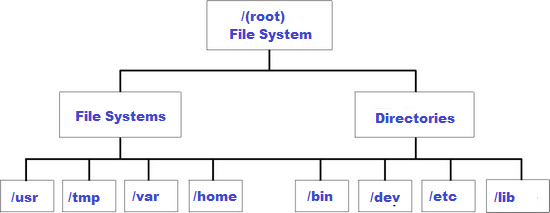
Teil 3: Kann ich Daten von einer RAW-Partition/einem RAW-Laufwerk wiederherstellen?
Wir wissen, dass der plötzliche Verlust wertvoller Daten für Sie stressig sein kann, aber es hat keinen Sinn, sich darüber zu stressen, und es ist bekannt, dass ein Besorgter nicht unbedingt die richtige Entscheidung trifft. Es ist auch wichtig, dass Sie den betroffenen PC nicht mehr benutzen, da dies dazu führen könnte, dass die gespeicherten Daten auf der beschädigten RAW-Partition überschrieben werden.
Die Antwort lautet Ja! Sie können definitiv Daten von der RAW-Partition wiederherstellen, abhängig davon, dass Sie diese einmal betrieben haben. Darüber hinaus gibt es mehrere Möglichkeiten, externe Programme und eingebaute Dienstprogramme einzubinden, um verlorene Inhalte wiederherzustellen und das beschädigte Laufwerk zu reparieren, und zwar wie folgt
- Die Verwendung einer unabhängigen RAW-Partitionswiederherstellungssoftware, die die empfohlene und geeignetste Lösung für diese Art von Problemen darstellt.
- Die zweite und wahrscheinlich die technisch beste Lösung besteht darin, die Partitionstabelle des Systems von Grund auf neu zu erstellen, indem Sie das Befehlszeilen-Dienstprogramm verwenden. Diese Methode garantiert jedoch keine Wiederherstellung alter Daten, weshalb die Verwendung von Wiederherstellungssoftware alles in allem die beste Wahl ist.
Teil 4: Wie können Daten von einer RAW-Partition oder einem RAW-Laufwerk wiederhergestellt werden?
Recoverit Data Recovery ist die zuverlässige Software, mit der Sie Daten von einer RAW-Partition oder einem RAW-Laufwerk wiederherstellen können. Diese Software erkennt mehr als 1000 verschiedene Dateiformate für jede Mediendatei, einschließlich Fotos, Videos, Audios, Dokumente und Zip-Dateien. Sie können auch alle versteckten Dateien der RAW-Partition nach dem Wiederherstellungsprozess anzeigen. Sie unterstützt und ruft auch Daten von externen Laufwerken ab, die vom RAW-Dateisystem betroffen sind.
Ein Lebensretter zur Lösung Ihrer Datenverlustprobleme!
- Sie können eine Vorschau der wiederhergestellten Daten anzeigen und auswählen, um diese entsprechend wiederherzustellen.
- Sie können eine Vorschau der wiederhergestellten Daten anzeigen und auswählen, um diese entsprechend wiederherzustellen.
- ISkysoft ist bekannt dafür, dass es mit jeder Art von Laufwerkkrise umgehen kann, und es Inhalte von allen Arten beschädigter Festplatten wiederherstellen kann.
- Die Anwendung ist auch für MacOS X verfügbar.
Sie können lernen, wie Sie Ihre Dateien von einer RAW-Festplatte wiederherstellen können, indem Sie dem schnellen dreistufigen Prozess des Programms folgen.
Schritt 1. Wählen Sie den Speicherort der Partition/Festplatte:
Starten Sie die Software über das Startmenü des Computers und wählen Sie die Partition, die mit dem RAW-Dateisystem infiziert ist. Klicken Sie auf Start, um die Datenwiederherstellung zu starten.

Schritt 2. Scannen der Daten:
TDie Anwendung beginnt mit dem Scannen nach verlorenen Dateien und Ordnern. Obwohl iSkysoft eine Scan-Geschwindigkeit von 20 MB/sec bietet, dauert es je nach Größe der RAW-Partition einige Minuten, bis das Programm seine Arbeit beendet hat.

Schritt 3. Speichern Sie Ihre Daten
Sobald der Scan des Laufwerks abgeschlossen ist, werden Sie aufgefordert, eine Vorschau der wiederhergestellten Objekte anzuzeigen. Die Anwendung zeigt den Inhalt unter der Kategorie "Dateityp" und "Dateipfad" an. Nachdem Sie die Authentizität der abgerufenen Daten überprüft haben, klicken Sie auf die Schaltfläche "Wiederherstellen". Danach müssen Sie die Dateien an einen Ort Ihrer Wahl extrahieren.

Teil 5: Wie befestige ich eine RAW-Festplatte/Partition an NTFS ohne Datenverlust?
Benutzer machen sich häufig Gedanken darüber, ob sie ihre Daten zurückerhalten und wie sie ihre RAW-Festplatte ohne weitere Schäden reparieren können. Die antwort ist ja! Sie können Ihre Festplatte reparieren und das auch, ohne dass alte Inhalte, die auf der Festplatte vorhanden sind, verloren gehen, solange Sie das Programm Recoverit zur Wiederherstellung von RAW-Dateien verwenden, bevor Sie die Festplatte in NTFS konvertieren. Das Programm wird 100% der darin enthaltenen Daten sicher wiederherstellen, indem es jeden weiteren Schaden an der Partition oder dem gesamten Laufwerk behebt.
Nachdem Sie die Dateiwiederherstellung auf dem RAW-Laufwerk durchgeführt haben, können Sie das Dateiformat der Festplatte problemlos auf NTFS ändern. Hier ist die Schritt-für-Schritt-Anleitung mit Hilfe des Datenträgerverwaltungsprogramms:
- Öffnen Sie Disk Management über das Startmenü.
- Suchen Sie die RAW-Partition/HDD aus der Liste und klicken Sie mit der rechten Maustaste darauf.
- Klicken Sie auf Formatieren.
- Ändern Sie das Dateisystem der RAW-Partition in NTFS aus dem Pop-up-Menü und klicken Sie auf OK.
- Warten Sie geduldig, während das Dienstprogramm Datenträgerverwaltung die Partition automatisch in das NTFS-Format konvertiert.
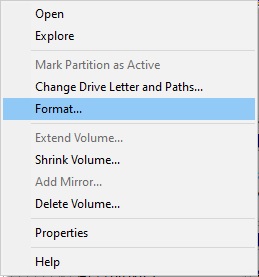
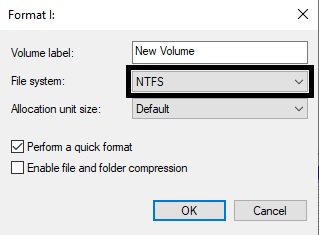
Es wird zwar nicht empfohlen, aber das Programm Recoverit kann den verlorenen Inhalt wiederherstellen, nachdem die RAW-Platte formatiert und ihr Dateisystem auf NTFS geändert wurde.
Schlussfolgerung:
Das Leben kann zu einem Alptraum werden, wenn Sie eines Tages den Computer einschalten und feststellen, dass Ihre Festplatte vom RAW-Dateisystem betroffen ist und Sie nicht auf die Daten innerhalb der Festplatte zugreifen können. Tatsache ist, dass Sie sich auf das Schlimmste vorbereiten sollten, aber es ist auch wichtig, eine solche Katastrophe im Voraus zu verhindern. Meistens sind solche Vorfälle auf menschliche Fehleinschätzungen oder einen Virusangriff zurückzuführen; es ist notwendig, ein leistungsfähiges Antivirenprogramm zu installieren, um solche Dinge zu verhindern. Es ist auch unerlässlich, regelmäßig ein Backup von kritischen digitalen Inhalten zu erstellen.
Jetzt wissen Sie, was eine RAW-Partition ist und was die Ursachen dafür sind, dass die Festplatte zu einer solchen wird. Wenn Ihre Festplatte irgendwie, nach all den Präventivmaßnahmen trotzdem zu RAW wird, können Sie sie schnell wieder in NTFS konvertieren und alle verlorenen oder beschädigten Daten mit dem Programm Recoverit Data Recovery für Windows wiederherstellen.






